작업 1: 모형 준비
시작하기 전에 제너레이티브 디자인 작업공간에서 모형을 열고 단위를 설정해야 합니다.
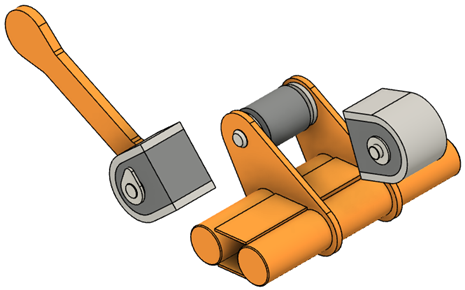
프론트 로더 모형이 Fusion에서 열렸습니다.
필수 요건
- (선택 사항) 데이터 파일 위치: 제너레이티브 디자인 샘플 > 프론트 로더.
단계
튜토리얼에서 사용하려는 모형(GD 학습 또는 프론트 로더)에 따라 방법(1~2가지) 중 한 가지를 선택하고 단계를 따릅니다.
Inventor에서 작성한 모형을 엽니다.
튜토리얼의 Inventor 부분을 계속 진행하면서 Inventor에서 작성한 자체 모형(GD 학습)을 사용하려는 경우 이 방법을 사용합니다.
참고:Fusion에서 모형을 열기 전에 모델링 방향이 Inventor에서와 동일한지 확인하십시오. Inventor에서 원래 모형은 Y up 방향이었습니다. Inventor에서 모형의 방향을 변경하지 않은 경우 Fusion에서 변경할 수 있습니다. 기본 설정 대화상자에서 기본 모델링 방향을 변경할 수 있습니다.
Inventor에서 Fusion에서 열기 옵션을 사용한 경우 파일이 Fusion에서 자동으로 열립니다.
또는 데이터 패널에서 모형을 열 수 있습니다.
- 데이터 패널이 현재 표시되지 않으면 응용프로그램 막대에서 데이터 패널 표시
 를 클릭합니다.
를 클릭합니다.
프로그램 창의 왼쪽에 데이터 패널이 나타납니다. - Inventor에서 모형을 저장한 Fusion 웹 클라이언트의 개인 프로젝트를 식별합니다.
주: Fusion 웹 클라이언트에서는 Inventor .IPT 파일과 업로드 프로세스 중에 연관된 .F3D 파일이 자동으로 생성되는 것을 확인해야 합니다. - GD Study.F3D 모형을 두 번 클릭하거나 마우스 오른쪽 버튼으로 클릭한 다음, 상황에 맞는 메뉴에서 열기를 선택합니다.
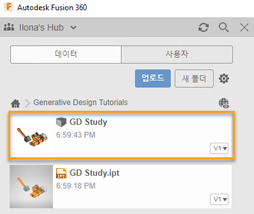
- 2단계를 건너뛰고 3단계로 이동합니다.
- 데이터 패널이 현재 표시되지 않으면 응용프로그램 막대에서 데이터 패널 표시
데이터 패널에서 샘플 파일을 엽니다.
튜토리얼의 Fusion 부분만 시작하고 이전에 정의한 모형을 사용하려면 데이터 패널에서 프론트 로더 모형을 엽니다.
주: 프론트 로더 모형은 읽기 전용이므로 사본을 개인 프로젝트에 저장해야 합니다.- 데이터 패널이 현재 표시되지 않으면 응용프로그램 막대에서 데이터 패널 표시
 를 클릭합니다.
를 클릭합니다.
프로그램 창의 왼쪽에 데이터 패널이 나타납니다. - 데이터 패널에서 새 프로젝트를 클릭합니다.
주: 이 패널이 보이지 않으면 데이터 패널의 홈 뷰로 돌아갑니다. - 이름 필드에 제너레이티브 디자인 튜토리얼을 입력합니다.
- 제너레이티브 디자인 튜토리얼 프로젝트를 두 번 클릭하여 현재 파일 저장 위치로 만듭니다.
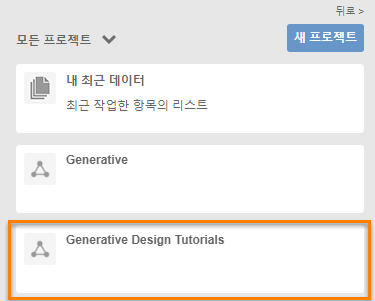
- 데이터 패널의 상단(홈 보기)은 프로젝트, 라이브러리와 샘플이라는 세 개의 하위 섹션으로 분할되어 있습니다. 필요한 경우 프로젝트 리스트의 맨 아래로 스크롤하면 샘플 리스트가 표시됩니다.
- 샘플에서 제너레이티브 디자인 샘플 항목을 찾아 두 번 클릭합니다.
이제 교육 단원 모형이 포함된 폴더 리스트가 데이터 패널에 표시됩니다. - 프론트 로더 모형을 두 번 클릭하거나 마우스 오른쪽 버튼으로 클릭한 다음 상황에 맞는 메뉴에서 열기를 선택합니다.
- 응용프로그램 막대에서
 파일 > 다른 이름으로 저장을 클릭합니다.
파일 > 다른 이름으로 저장을 클릭합니다. - 이름 필드에 프론트 로더 튜토리얼을 입력합니다.
- 위치 필드 옆의 화살표 버튼을 확장하고 제너레이티브 디자인 튜토리얼을 선택합니다.
- 저장을 클릭한 다음 확인을 클릭합니다.
- 데이터 패널이 현재 표시되지 않으면 응용프로그램 막대에서 데이터 패널 표시
제너레이티브 디자인 작업공간으로 전환하고 제너레이티브 학습에 대한 미터법(SI)을 선택합니다.
주: Inventor에서 Fusion에서 열기 옵션을 사용한 경우 파일이 제너레이티브 디자인 작업공간에서 자동으로 열리므로 a~b단계를 건너뛰고 c단계로 이동하십시오.
- 도구막대에서 디자인을 클릭하여 작업공간을 변경합니다.
- 드롭다운 리스트에서 제너레이티브 디자인 작업공간을 선택합니다.
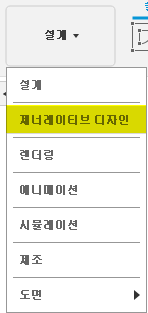
새 제너레이티브 학습 대화상자가 열립니다. - 대화상자에서 구조 구성요소를 선택하고 학습 작성을 클릭합니다.
주: 브라우저에 학습 1 - 구조 구성요소 학습이 나타납니다. - 브라우저에서 단위 위에 마우스를 놓은 다음
 을 클릭합니다.
을 클릭합니다. - 단위 설정 대화상자의 기본 단위 세트 드롭다운 리스트에서 미터법(SI)을 선택합니다.
- 확인을 클릭합니다.
- 응용프로그램 막대에서
 파일 > 저장을 클릭합니다.
파일 > 저장을 클릭합니다.
작업 1 요약
이 작업에서는 제너레이티브 디자인 작업공간에서 모형을 열고 단위를 설정합니다.